Флешка Netac U618 32GB с аппаратным шифрованием данных

- Цена: $22.15
- Перейти в магазин
Обзор флешки для криптомаяньяков, в которой реализован механизм независимого от компьютера шифрования содержащейся на ней информации, ввод кода доступа осуществляется также без необходимости использования компьютера – при помощи встроенной в корпус цифровой клавиатуры. Для всего этого флешка оборудована своим собственным аккумулятором. Подробности – далее…
Сегодня если не каждому, то достаточно большому количеству людей, так или иначе использующих в своей повседневной жизни персональный компьютер, наверняка хотелось бы оградить некоторые файлы от посторонних взглядов.
Для этого сейчас существует достаточно большое количество специальных программных «инструментов», позволяющих реализовать конфиденциальность информации путем создания дополнительных скрытых разделов на жестком диске, при этом данные разделы могут быть не только скрыты, но и зашифрованы для пущей безопасности.
Но что если существует необходимость не просто локально хранить подобную информацию, но и постоянно иметь ее при себе без привязки к конкретному компьютеру и что еще более интересно – без привязки к типу операционной системы на нем установленной?
Часть данной проблемы безусловно можно решить путем создания вышеупомянутого зашифрованного раздела на любой имеющейся флешке. Для этого можно использовать специальный утилиты типа Rohos Mini Drive, TrueCrypt или подобные им.
Кроме того, подобные системы уже предоставляются некоторыми производителями флешек «из коробки», например Transcend JetFlash 620 с ее утилитой «JetFlash SecureDrive»
В данном случае, казалось бы, это хорошее и даже в основном бесплатное решение проблемы, но как всегда, есть несколько нюансов…
Главным из них, пожалуй, является то, что для работы со скрытыми и зашифрованными по такой технологии данными всегда необходимо использовать специальную утилиту, которая в лучшем случае запускается с той же флешки, где расположен зашифрованный раздел, в худшем – требует наличия утилиты в установленном виде на всех компьютерах, на которых предполагается ее использование.
Из этого главного недостатка вытекает пара мелких.
Поскольку утилита – это программа, то она естественно работает под конкретной операционной системой и в 99% это будет Windows, т.е. открыть зашифрованный раздел под Linux/Mac не получится.
Использование компьютера в процессе ввода пароля не является безопасным, т.к. при наличии на нем установленной шпионской программы-кейлоггера, злоумышленник сможет узнать ваш пароль, как только вы хотя бы раз его здесь введете.
Кроме того, поскольку после ввода и дешифровки данных специальный ключ будет некоторое время храниться в оперативной памяти компьютера опять же существует вероятность его считывания программой-шпионом.
Как известно — спрос рождает предложение и направление «гражданской» защиты данных также развивается.
Решением вышеперечисленных недостатков стало использование специальных устройств хранения данных (не только флешек, но и жестких дисков), которые позволяют шифровать данные автономно, без привязки к ПК.
Данные носители информации оснащены собственным аккумулятором и небольшой клавиатурой для ввода пароля (ПИН-кода). Преимущества данной системы очевидны – все заботы по шифрованию/дешифрованию данных остаются внутри носителя, при подключении к ПК операционная система (Windows/Linux/Mac) видит уже открытый и дешифрованный раздел, ввода пароля в самом компьютере не требуется. При отключении же носителя от ПК (отключении питания) данные автоматически шифруются.
Сегодня на рынке представлено несколько подобных устройств, самым известным из которых, пожалуй, можно считать защищенные носители информации iStorage datAshur
Характеристики iStorage datAshur таковы:
— PIN-код из 7-15 символов – алфавитно-цифровая кнопочная панель использует кодовое число или слово для PIN-кода.
— Стандарт XTS-AES 256-bit аппаратного шифрования данных.
— Пыле- и водонепроницаемый алюминиевый корпус
— Поддержка независимых PIN-кодов для пользователя и администратора
— Автоблокировка при изъятии из порта
— Возможность принудительного стирания данных
— Не зависит от платформы и ОС – совместим с Windows, Mac
— Не требует программного обеспечения и драйверов
— Работает с любым устройством USB/USB OTG (On-The-Go)
— Механизм защиты от взлома методом подбора
Все, казалось бы, здорово, но вот цена… На официальном сайте за 32Гб версию она составляет 99 фунтов-стерлингов, в отечественных же интернет-магазинах и того больше.
Естественно, если вам действительно есть что терять и относительная стоимость данных достаточно велика, то и такой ценник будет приемлемым.
Ну а если вопрос стоимости все же преобладает над возможным исполнением или наличием некоторого функционала, то большинство из вас наверняка уже давно знает где искать. Правильно – в Китае.
Недорогой альтернативой iStorage datAshur является устройство под индексом U618 от китайского производителя носителей информации, компании Netac.
Заявленные характеристики таковы:
— открытый и скрытый разделы
— PIN-код из 6-15 цифр для шифрования данных скрытого раздела.
— Стандарт шифрования данных — AES 256-bit.
— Автоблокировка при изъятии из порта
— Возможность принудительного стирания данных
— Не зависит от ОС – совместим с Windows, Mac, Linux
— Не требует программного обеспечения и драйверов
— Механизм защиты от подбора пароля – допускается 10 неудачных попыток ввода
Как видим из характеристик – отличий от datAshur не так много – пластиковый корпус, нет защиты от пыли/влаги, нет системы разделения паролей админ/пользователь (используется в корпоративной работе).
Для сравнения, флешки выглядят так

Ка видно из фото, внешние отличия присутствуют, но при этом органы управления достаточно схожи
Корпус – толстый глянцевый пластик. Цифровая клавиатура выполнена из толстой резины, кнопки нажимаются с приличным усилием, поэтому нажать случайно будет трудно. Сверху два светодиода индикации – красный и зеленый. Слева снизу, возле кнопки с «ключиком» есть еще один светодиод – синий.

Флешка оказалась не очень большой, меньше чем я ожидал, держать в руке удобно

Поскольку флешка имеет встроенный аккумулятор, вводить пароль и выполнять другие действия (смена, сброс пароля) можно (а иногда и нужно) без подключения к порту usb. При этом необходимо «нажимать на кнопочки и смотреть на лампочки» т.к. именно различные сочетания работы красного и зеленого светодиодов говорят о текущем режиме работы флешки.
В «выключенном» состоянии флешка находится в режиме спячки. Чтобы инициировать процесс ввода пароля необходимо нажать на кнопку с ключиком (красный и синий диоды начнут попеременно мигать), набрать нужный пин-код (по умолчанию это код «112233») и еще раз нажать на ключик.

Если пин-код верен – начнет мигать зеленый светодиод давая 30 секунд на подключение к ПК. Если в течение этого времени этого не сделать – флешка автоматически заблокируется снова, все светодиоды погаснут и процесс нужно будет начинать снова

На флешке имеются два раздела – открытый и скрытый.
Для использования открытого раздела нет необходимости вводить пароль, все как с обычной флешкой – подключили к ПК и он отобразится в системе

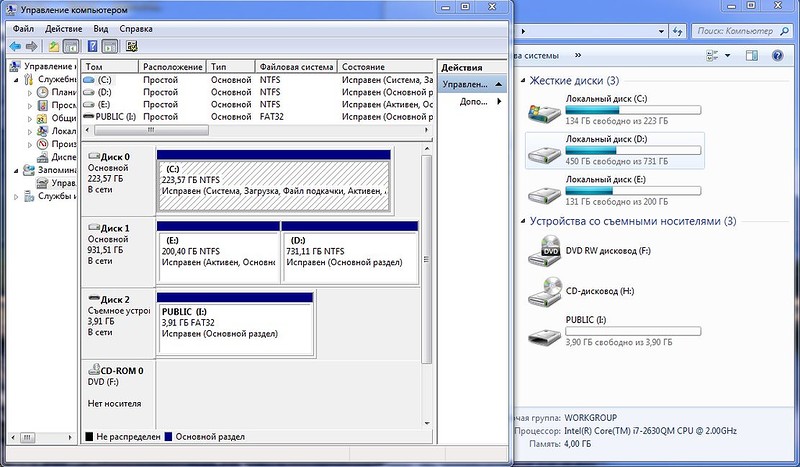
После ввода правильного пароля, в системе, кроме открытого раздела появится дополнительный – ранее недоступный. При первом использовании, а также в случае принудительно сброса пароля или после ввода 10 неправильных комбинаций система предложит произвести его первоначальное форматирование (метку для этого тома также можно задать на свое усмотрение)

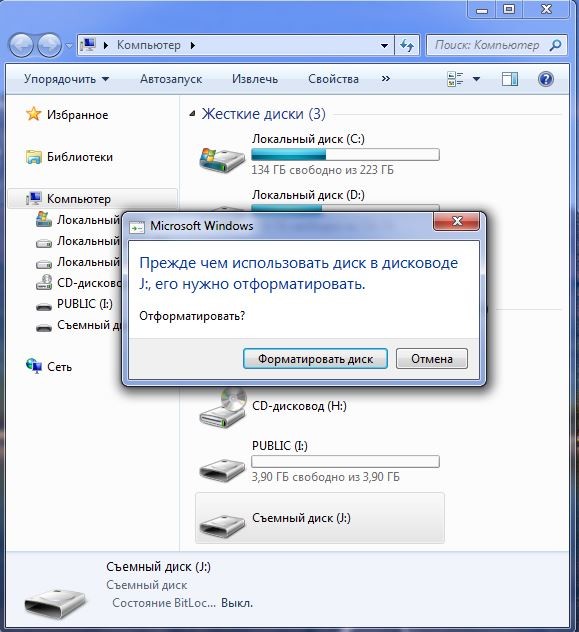
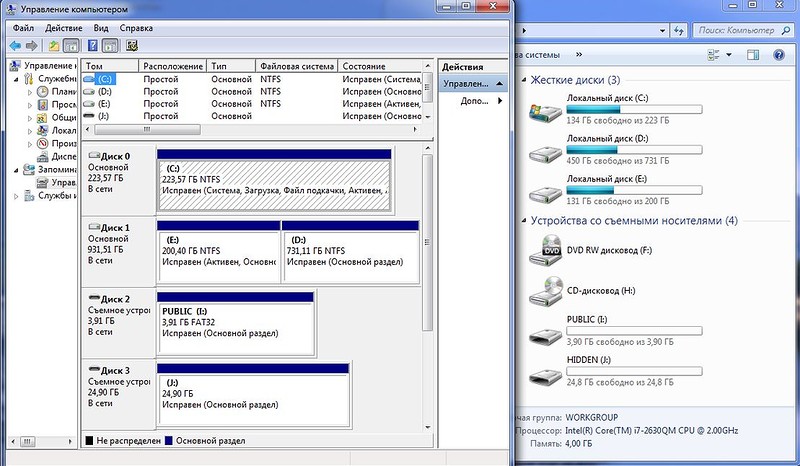
Как и заявлялось, при подключении устройства в Linux флешка определилась без проблем.
Без ввода пароля
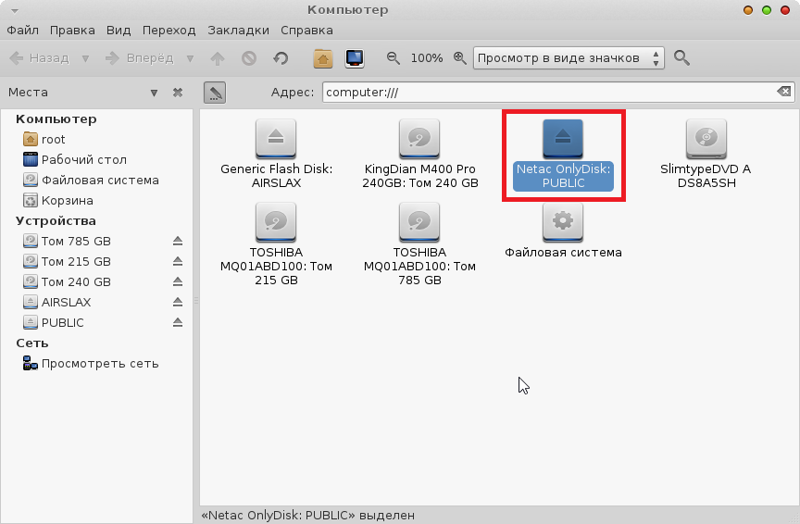
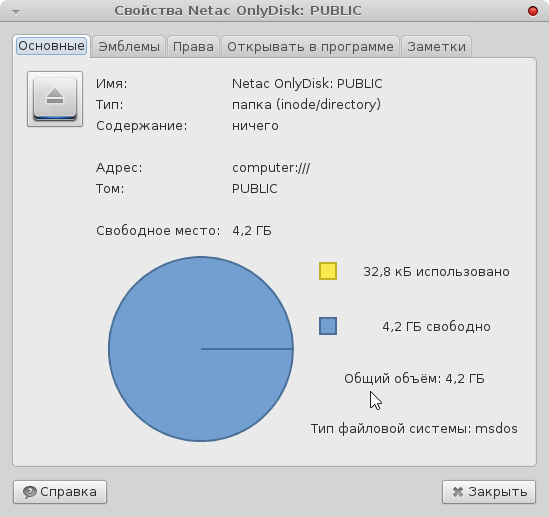
После ввода пароля
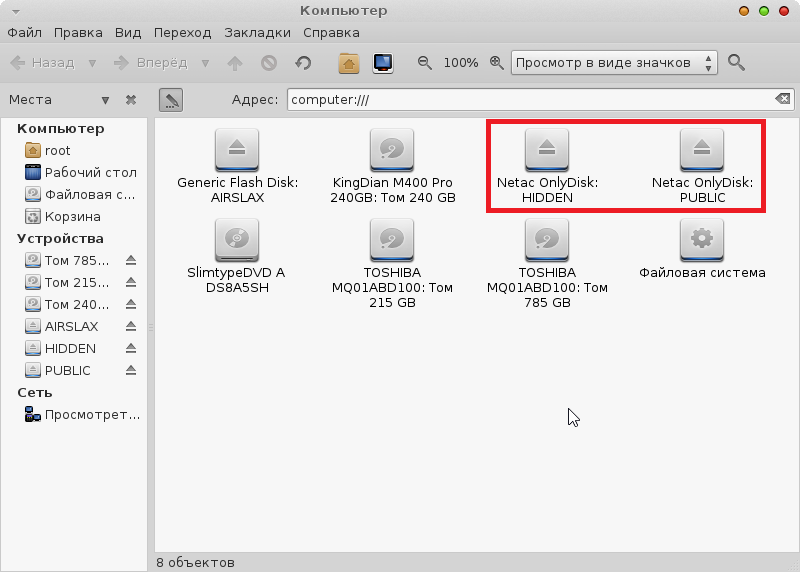
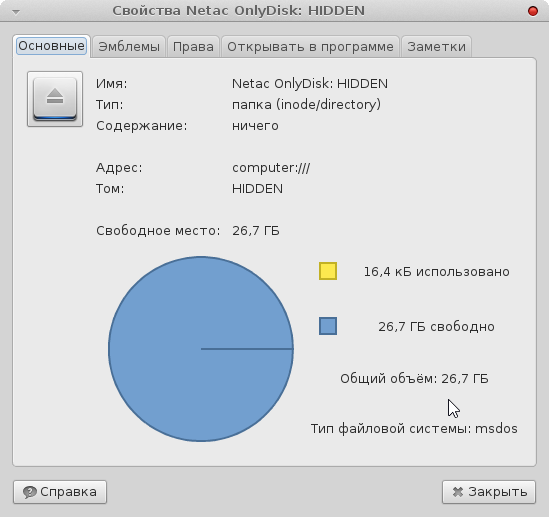
После покупки, а также после сброса, пароль установлен в значение по умолчанию – 112233. Производитель настоятельно рекомендует его сменить при этом требования к паролю следующие
— Должен быть от 6 до 15 цифр
— Не должен содержать повторяющихся цифр, например, 3333333
— Не должен содержать последовательных цифр, например, (1234567), (7890123456), (7654321)
При проверке работы функции защиты от перебора выяснилась интересная особенность. Оказалось, что для того чтобы заставить флешку запустить функцию стирания данных нужно не просто 10 раз ввести неправильный пароль, но при этом эти 10 паролей не могут быть одним и тем же кодом. Т.е. можно 30 раз ввести к примеру 6547992 и никакого сброса не произойдет, система произведет сброс только если заметит реальный перебор различных комбинаций.
Если пароль забыть, то можно без особых проблем выполнить его сброс, но при этом вся информация на скрытом разделе будет потеряна.
Вышеописанные манипуляции приводят к потере только информации на закрытом разделе, открытый раздел при этом не затрагивается.
Для блокировки защищенного раздела после завершения работы достаточно просто вытащить флешку из порта usb.
В случае, если аккумулятор флешки разрядится, то для ввода пароля достаточно подключить устройство к ПК, при этом же будет выполнена подзарядка аккумулятора (около 30 минут).
Инструкцию по смене и сбросу пароля можно посмотреть в данном видео
Хотелось взглянуть на внутренности флешки, но при попытке вскрытия создалось впечатление что корпус может этого не пережить, т.к. оказался хорошо проклеенным и я решил от этого отказаться.
Так для чего же все таки можно использовать подобное устройство?
Ну прежде всего не стоит все же хранить здесь какую-то очень дорогую или тем более секретную информацию – все же надо понимать, что это не тот уровень.
А вот защитить свою конфиденциальную информацию, к примеру скан-копии паспортов, свидетельств о рождении или других персональных документов, копии которых приходится часто предоставлять в различных инстанциях, файлы с логинами/паролями от различных интернет-аккаунтов, ключевые файлы и т.п. важную информацию здесь можно вполне хранить.
Ведь будь даже в данной флешке реализовано хотя бы 50% от заявленной защиты – случайному человеку не удастся ее обойти, ну а неслучайный человек сможет при большом желании вскрыть и не такое защищенное устройство – в данном случае все будет зависеть лишь в ценности хранимых здесь данных.
Спасибо за внимание.
Сегодня если не каждому, то достаточно большому количеству людей, так или иначе использующих в своей повседневной жизни персональный компьютер, наверняка хотелось бы оградить некоторые файлы от посторонних взглядов.
Для этого сейчас существует достаточно большое количество специальных программных «инструментов», позволяющих реализовать конфиденциальность информации путем создания дополнительных скрытых разделов на жестком диске, при этом данные разделы могут быть не только скрыты, но и зашифрованы для пущей безопасности.
Но что если существует необходимость не просто локально хранить подобную информацию, но и постоянно иметь ее при себе без привязки к конкретному компьютеру и что еще более интересно – без привязки к типу операционной системы на нем установленной?
Часть данной проблемы безусловно можно решить путем создания вышеупомянутого зашифрованного раздела на любой имеющейся флешке. Для этого можно использовать специальный утилиты типа Rohos Mini Drive, TrueCrypt или подобные им.
Кроме того, подобные системы уже предоставляются некоторыми производителями флешек «из коробки», например Transcend JetFlash 620 с ее утилитой «JetFlash SecureDrive»
В данном случае, казалось бы, это хорошее и даже в основном бесплатное решение проблемы, но как всегда, есть несколько нюансов…
Главным из них, пожалуй, является то, что для работы со скрытыми и зашифрованными по такой технологии данными всегда необходимо использовать специальную утилиту, которая в лучшем случае запускается с той же флешки, где расположен зашифрованный раздел, в худшем – требует наличия утилиты в установленном виде на всех компьютерах, на которых предполагается ее использование.
Из этого главного недостатка вытекает пара мелких.
Поскольку утилита – это программа, то она естественно работает под конкретной операционной системой и в 99% это будет Windows, т.е. открыть зашифрованный раздел под Linux/Mac не получится.
Использование компьютера в процессе ввода пароля не является безопасным, т.к. при наличии на нем установленной шпионской программы-кейлоггера, злоумышленник сможет узнать ваш пароль, как только вы хотя бы раз его здесь введете.
Кроме того, поскольку после ввода и дешифровки данных специальный ключ будет некоторое время храниться в оперативной памяти компьютера опять же существует вероятность его считывания программой-шпионом.
Как известно — спрос рождает предложение и направление «гражданской» защиты данных также развивается.
Решением вышеперечисленных недостатков стало использование специальных устройств хранения данных (не только флешек, но и жестких дисков), которые позволяют шифровать данные автономно, без привязки к ПК.
Данные носители информации оснащены собственным аккумулятором и небольшой клавиатурой для ввода пароля (ПИН-кода). Преимущества данной системы очевидны – все заботы по шифрованию/дешифрованию данных остаются внутри носителя, при подключении к ПК операционная система (Windows/Linux/Mac) видит уже открытый и дешифрованный раздел, ввода пароля в самом компьютере не требуется. При отключении же носителя от ПК (отключении питания) данные автоматически шифруются.
Сегодня на рынке представлено несколько подобных устройств, самым известным из которых, пожалуй, можно считать защищенные носители информации iStorage datAshur
Характеристики iStorage datAshur таковы:
— PIN-код из 7-15 символов – алфавитно-цифровая кнопочная панель использует кодовое число или слово для PIN-кода.
— Стандарт XTS-AES 256-bit аппаратного шифрования данных.
— Пыле- и водонепроницаемый алюминиевый корпус
— Поддержка независимых PIN-кодов для пользователя и администратора
— Автоблокировка при изъятии из порта
— Возможность принудительного стирания данных
— Не зависит от платформы и ОС – совместим с Windows, Mac
— Не требует программного обеспечения и драйверов
— Работает с любым устройством USB/USB OTG (On-The-Go)
— Механизм защиты от взлома методом подбора
Все, казалось бы, здорово, но вот цена… На официальном сайте за 32Гб версию она составляет 99 фунтов-стерлингов, в отечественных же интернет-магазинах и того больше.
Естественно, если вам действительно есть что терять и относительная стоимость данных достаточно велика, то и такой ценник будет приемлемым.
Ну а если вопрос стоимости все же преобладает над возможным исполнением или наличием некоторого функционала, то большинство из вас наверняка уже давно знает где искать. Правильно – в Китае.
Недорогой альтернативой iStorage datAshur является устройство под индексом U618 от китайского производителя носителей информации, компании Netac.
Заявленные характеристики таковы:
— открытый и скрытый разделы
— PIN-код из 6-15 цифр для шифрования данных скрытого раздела.
— Стандарт шифрования данных — AES 256-bit.
— Автоблокировка при изъятии из порта
— Возможность принудительного стирания данных
— Не зависит от ОС – совместим с Windows, Mac, Linux
— Не требует программного обеспечения и драйверов
— Механизм защиты от подбора пароля – допускается 10 неудачных попыток ввода
Как видим из характеристик – отличий от datAshur не так много – пластиковый корпус, нет защиты от пыли/влаги, нет системы разделения паролей админ/пользователь (используется в корпоративной работе).
Для сравнения, флешки выглядят так

Ка видно из фото, внешние отличия присутствуют, но при этом органы управления достаточно схожи
Упаковка и комплектация
Корпус – толстый глянцевый пластик. Цифровая клавиатура выполнена из толстой резины, кнопки нажимаются с приличным усилием, поэтому нажать случайно будет трудно. Сверху два светодиода индикации – красный и зеленый. Слева снизу, возле кнопки с «ключиком» есть еще один светодиод – синий.

Флешка оказалась не очень большой, меньше чем я ожидал, держать в руке удобно

Поскольку флешка имеет встроенный аккумулятор, вводить пароль и выполнять другие действия (смена, сброс пароля) можно (а иногда и нужно) без подключения к порту usb. При этом необходимо «нажимать на кнопочки и смотреть на лампочки» т.к. именно различные сочетания работы красного и зеленого светодиодов говорят о текущем режиме работы флешки.
В «выключенном» состоянии флешка находится в режиме спячки. Чтобы инициировать процесс ввода пароля необходимо нажать на кнопку с ключиком (красный и синий диоды начнут попеременно мигать), набрать нужный пин-код (по умолчанию это код «112233») и еще раз нажать на ключик.

Если пин-код верен – начнет мигать зеленый светодиод давая 30 секунд на подключение к ПК. Если в течение этого времени этого не сделать – флешка автоматически заблокируется снова, все светодиоды погаснут и процесс нужно будет начинать снова

На флешке имеются два раздела – открытый и скрытый.
Для использования открытого раздела нет необходимости вводить пароль, все как с обычной флешкой – подключили к ПК и он отобразится в системе

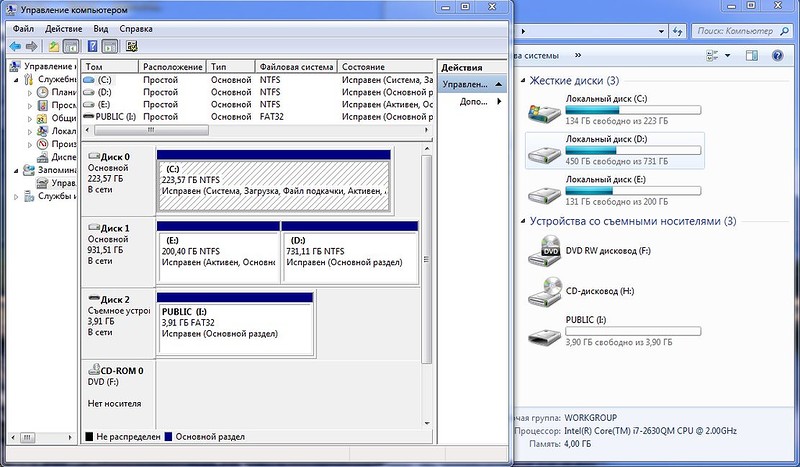
После ввода правильного пароля, в системе, кроме открытого раздела появится дополнительный – ранее недоступный. При первом использовании, а также в случае принудительно сброса пароля или после ввода 10 неправильных комбинаций система предложит произвести его первоначальное форматирование (метку для этого тома также можно задать на свое усмотрение)

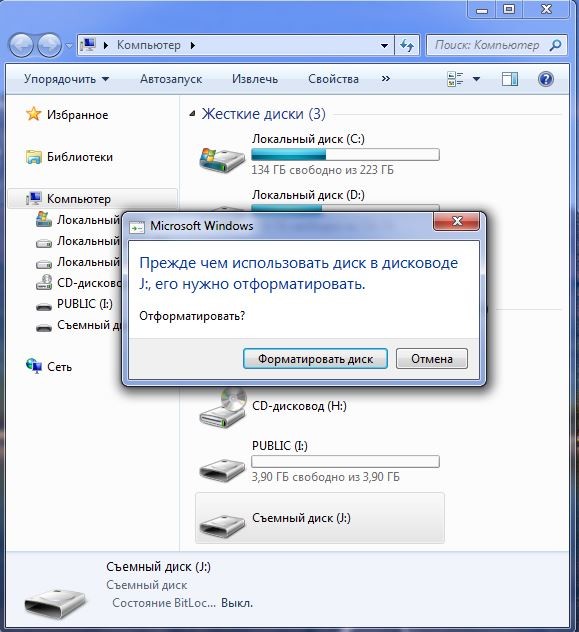
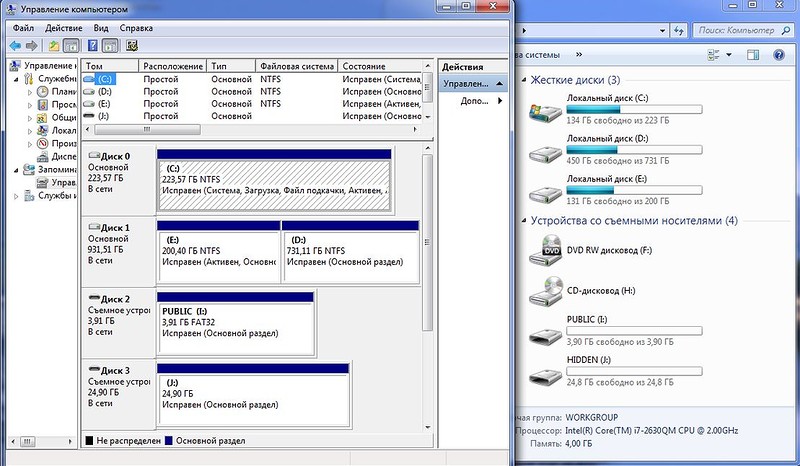
Информация Acronis Disk Director 11
Информация о чипе, тест скорости чтения/записи
Как и заявлялось, при подключении устройства в Linux флешка определилась без проблем.
Без ввода пароля
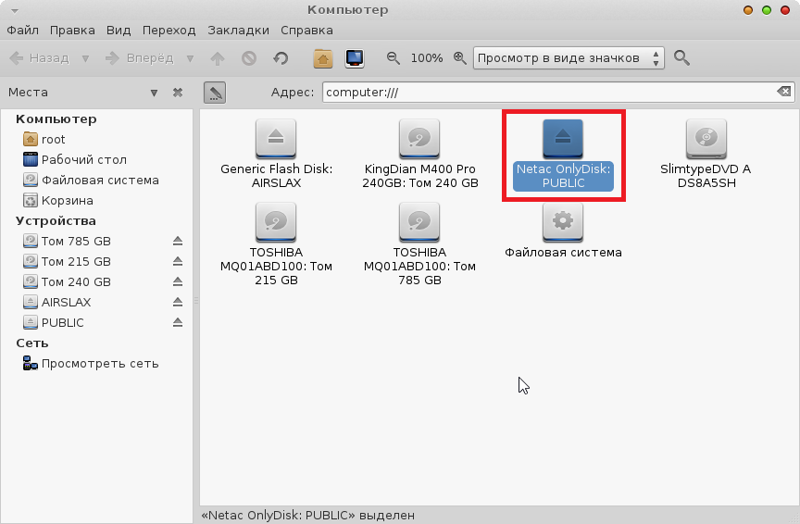
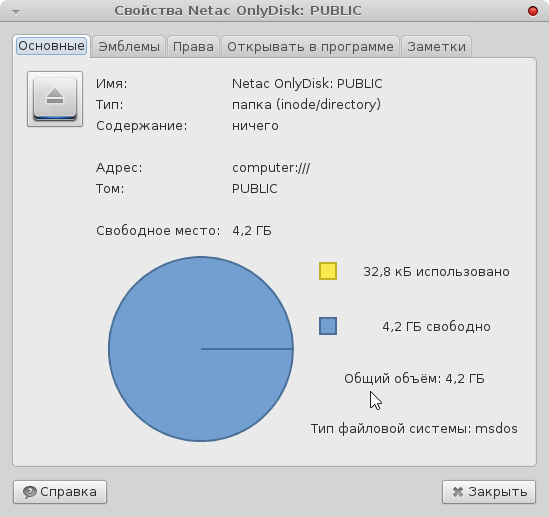
После ввода пароля
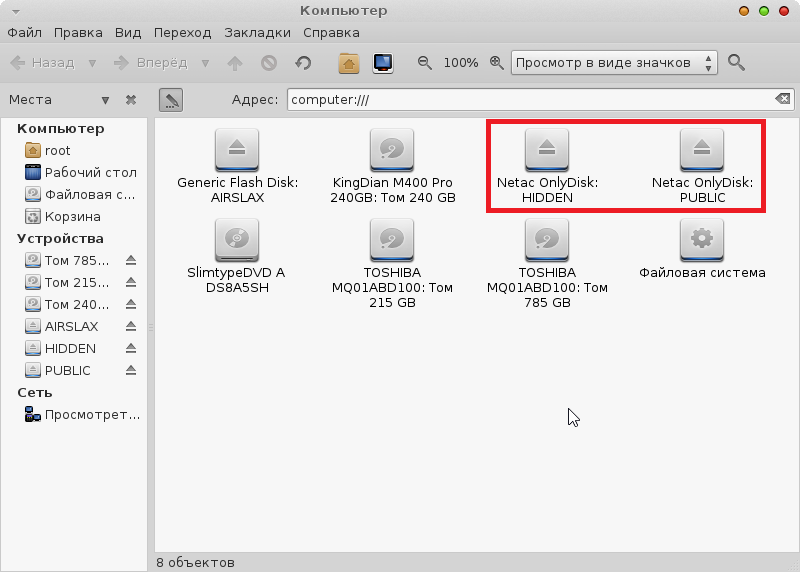
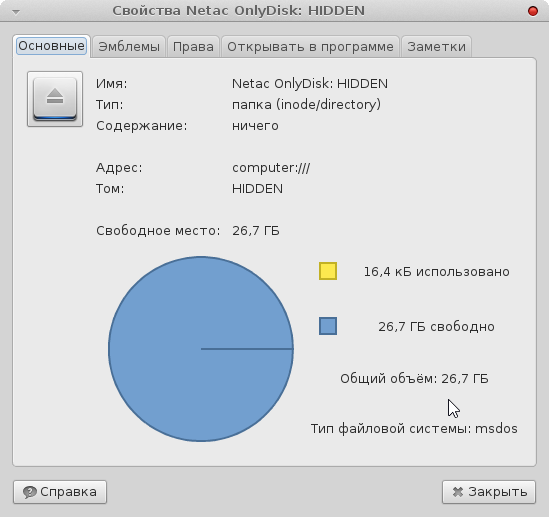
После покупки, а также после сброса, пароль установлен в значение по умолчанию – 112233. Производитель настоятельно рекомендует его сменить при этом требования к паролю следующие
— Должен быть от 6 до 15 цифр
— Не должен содержать повторяющихся цифр, например, 3333333
— Не должен содержать последовательных цифр, например, (1234567), (7890123456), (7654321)
При проверке работы функции защиты от перебора выяснилась интересная особенность. Оказалось, что для того чтобы заставить флешку запустить функцию стирания данных нужно не просто 10 раз ввести неправильный пароль, но при этом эти 10 паролей не могут быть одним и тем же кодом. Т.е. можно 30 раз ввести к примеру 6547992 и никакого сброса не произойдет, система произведет сброс только если заметит реальный перебор различных комбинаций.
Если пароль забыть, то можно без особых проблем выполнить его сброс, но при этом вся информация на скрытом разделе будет потеряна.
Вышеописанные манипуляции приводят к потере только информации на закрытом разделе, открытый раздел при этом не затрагивается.
Для блокировки защищенного раздела после завершения работы достаточно просто вытащить флешку из порта usb.
В случае, если аккумулятор флешки разрядится, то для ввода пароля достаточно подключить устройство к ПК, при этом же будет выполнена подзарядка аккумулятора (около 30 минут).
Инструкцию по смене и сбросу пароля можно посмотреть в данном видео
Хотелось взглянуть на внутренности флешки, но при попытке вскрытия создалось впечатление что корпус может этого не пережить, т.к. оказался хорошо проклеенным и я решил от этого отказаться.
Так для чего же все таки можно использовать подобное устройство?
Ну прежде всего не стоит все же хранить здесь какую-то очень дорогую или тем более секретную информацию – все же надо понимать, что это не тот уровень.
А вот защитить свою конфиденциальную информацию, к примеру скан-копии паспортов, свидетельств о рождении или других персональных документов, копии которых приходится часто предоставлять в различных инстанциях, файлы с логинами/паролями от различных интернет-аккаунтов, ключевые файлы и т.п. важную информацию здесь можно вполне хранить.
Ведь будь даже в данной флешке реализовано хотя бы 50% от заявленной защиты – случайному человеку не удастся ее обойти, ну а неслучайный человек сможет при большом желании вскрыть и не такое защищенное устройство – в данном случае все будет зависеть лишь в ценности хранимых здесь данных.
Спасибо за внимание.
Самые обсуждаемые обзоры
| +60 |
1751
48
|
| +43 |
3625
42
|
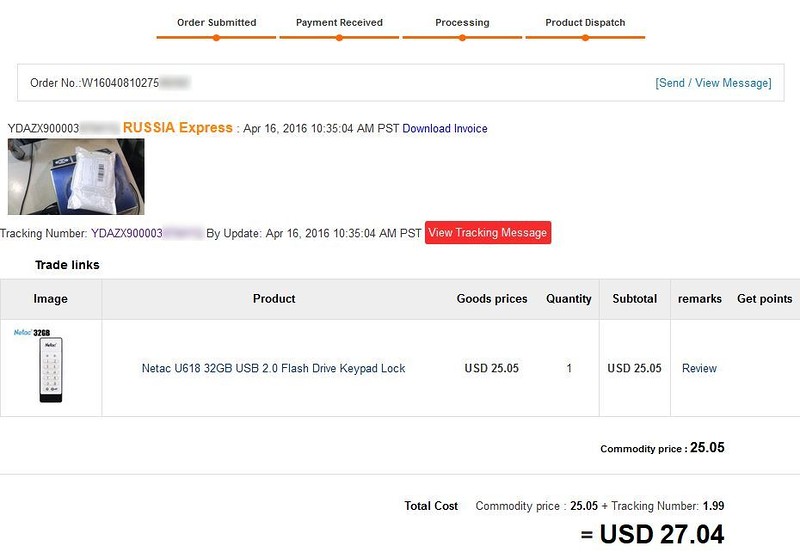


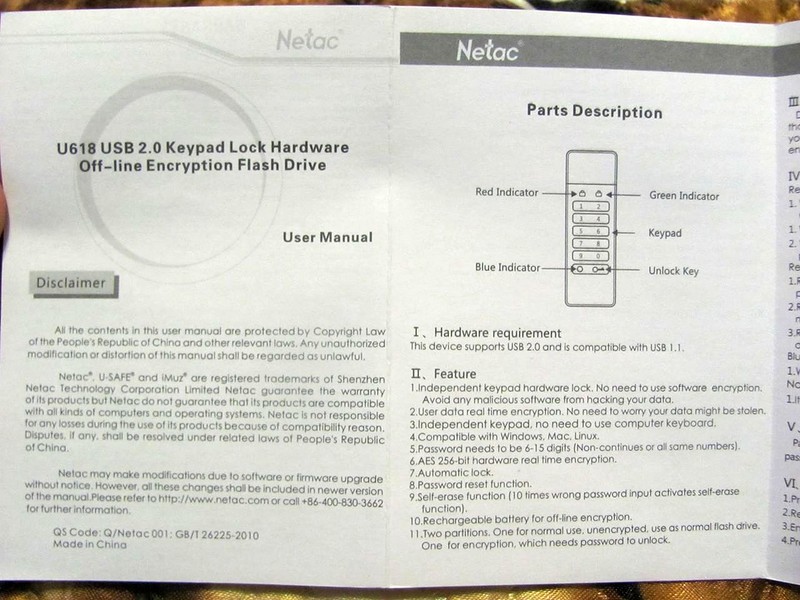





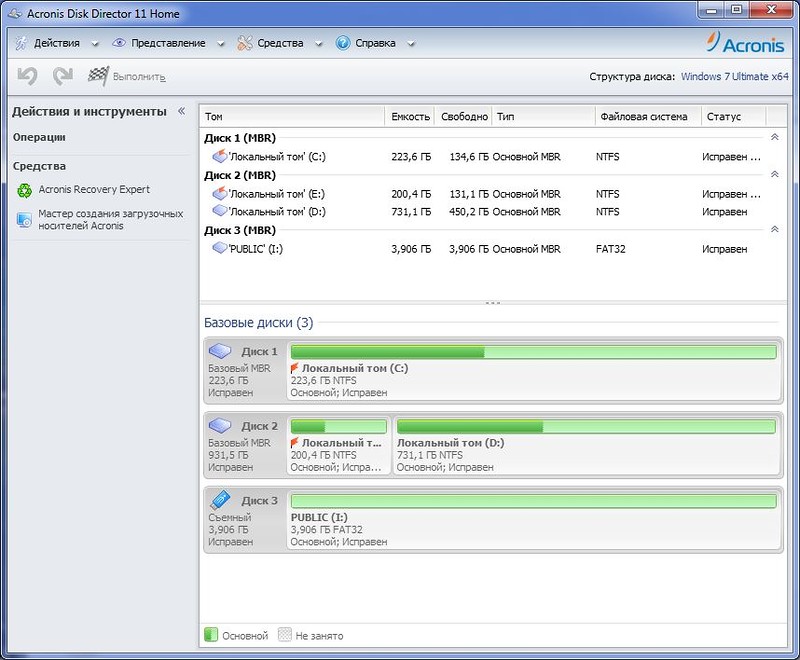
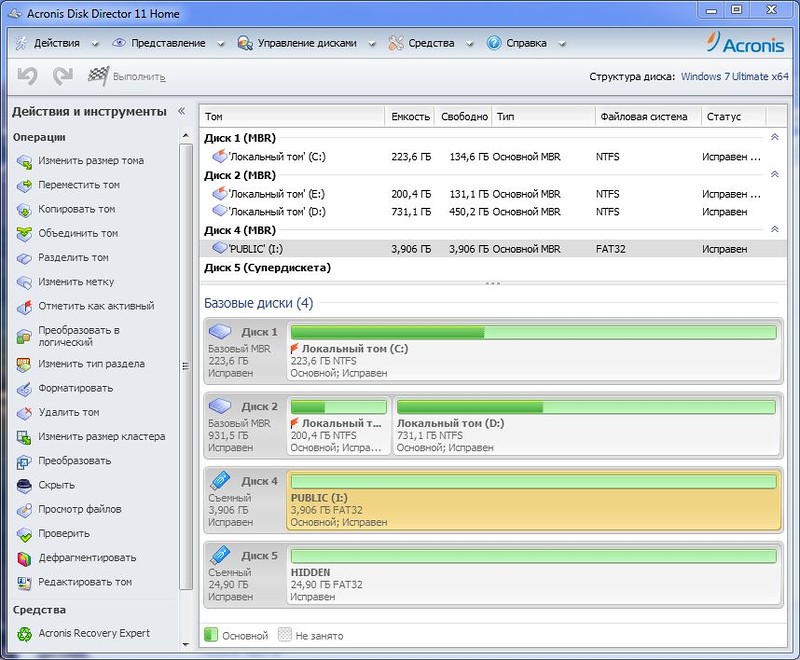
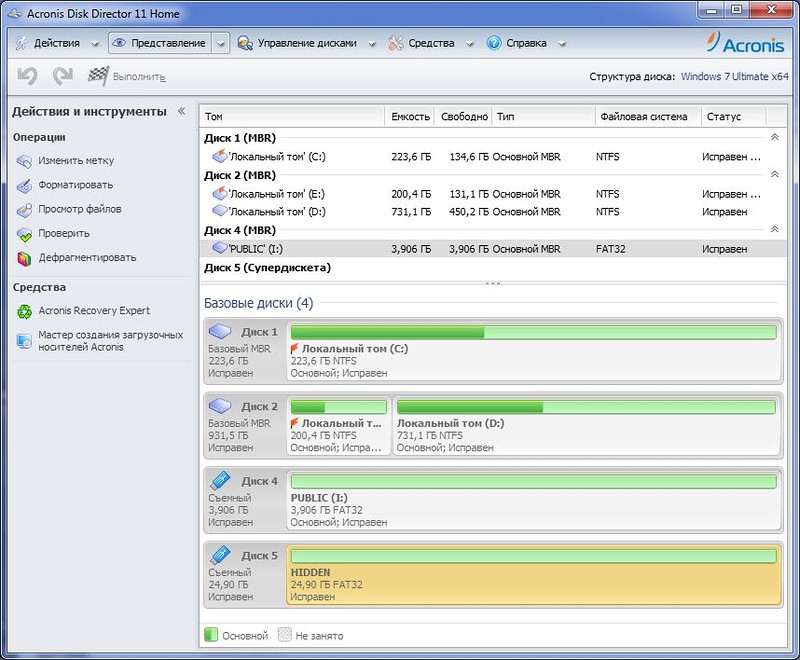
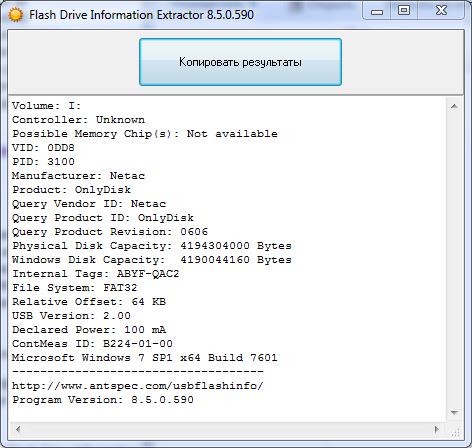
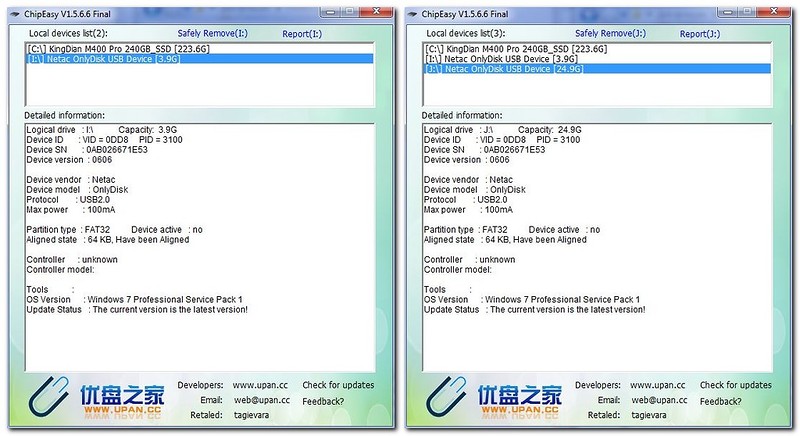
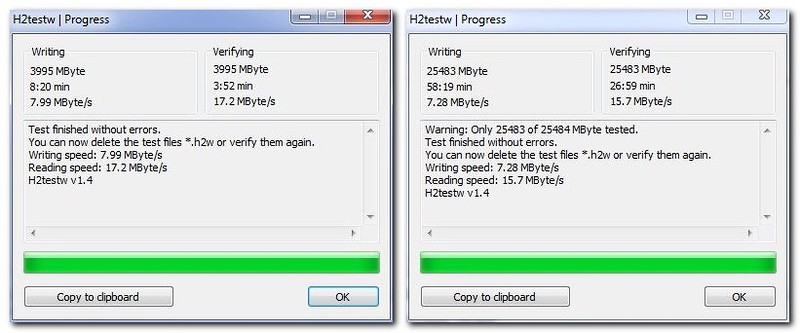
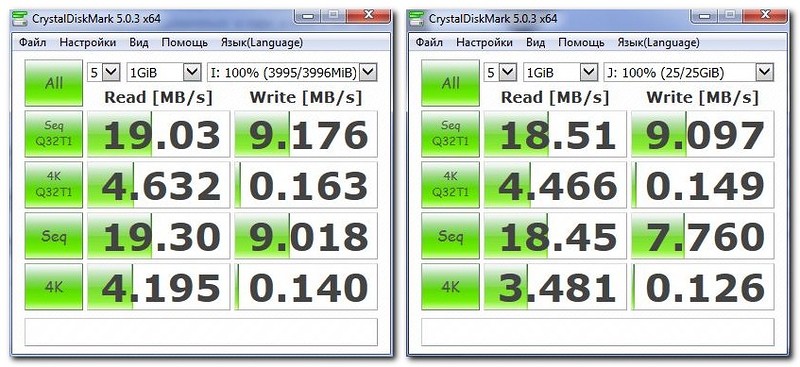
Но защитить от любопытных глаз неподготовленного человека при, скажем, утере и такое шифрование справится.
У меня такой всего один и храню я его на дискете. ©
habrahabr.ru/post/254899/
Потому что ничто не гарантирует, что там нормально реализованное шифрование без явных «ляпов».
при очередном приступе криптофилии можно будет и купить)))
п.с. ценность интимной инфы: по сравнению со страницами вк или всяких там… ликсов — хомевидео или скан паспорта — так, себе, никому не интересны.
Тут можно провести 1 тест: выставляется пароль 000000, при помощи winhex определенные секторы, например, 1000-1010, записываются нулями, следующие, 1011-1020, записываются 01, ну и 02 на последок. Дальше сброс пароля и смотрим что там осталось
1. Отсоедините устройство от компьютера.
2. Разблокируйте устройство (кнопка «Ключ», пароль, кнопка «Ключ»).
3. Нажмите и удерживайте кнопку «Ключ» 3 секунды.
4. Если красный индикатор горит, повторите нажатие кнопки разблокировки.
5. Введите новый пароль (6-15 цифр, неповторяющейся последовательности).
6. Нажмите кнопку разблокировки («Ключ»).
7. Красный и зелёный индикатор должны мигать.
8. Повторите ввод нового пароля для подтверждения.
9. Нажмите кнопку разблокировки («Ключ»).
10. Если зелёный индикатор горит, то новый пароль успешно установлен.
11. Если красный и зёлёный индикатор мигают попеременно, то пароль не установлен.
Данная флешка заявлена как флешка с шифрованием. По умолчанию у неё 4 гигабайта как обычная флешка и остальные 28 (если флешка 32 ГБ) с шифрованием.
Но на деле минут через 10 или в диапазоне 60-100 минут в второй раздел подключается сам!!! Никакой пароль вводить не требуется! У меня это уже произошло как минимум трижды. Это очень печально и пропадает смысл в этой флешке вообще. Получается что данные скорее всего не шифруются совсем и получить их можно, просто подержав некоторое время (час-два) флешку подключенной к компьютеру.
Сама флешка не из дешевых, стоит примерно в 2-3 раза дороже обычных флешек той же емкости.
В общем продукцией Netac я в полном разочаровании.